
Tabla de contenido:
- Paso 1: Instalando Sonoff TH16
- Paso 2: Baixando Aplicativo
- Paso 3: Cadastro No Aplicativo
- Paso 4: Tela Principal
- Paso 5: Conectando O Sonoff Com O EWeLink
- Paso 6: Lista de dispositivos
- Paso 7: Configuraciones del dispositivo
- Paso 8: Automático / Manual
- Paso 9: Compartilhar
- Paso 10: Agenda
- Paso 11: temporizador
- Paso 12: temporizador de bucle
- Paso 13: Cenas
- Paso 14: Condição
- Paso 15: Rendimiento
- Paso 16: Funcionamento Da Cena
- Autor John Day [email protected].
- Public 2024-01-30 08:42.
- Última modificación 2025-01-23 14:39.

O Sonoff é uma linha de produtos projetados para automação residencial e predial.
Os interruptores Sonoff TH16 são aparelhos que posuem entrada para conectar sensor de Temperatura / Humidade y aceitam tensão entre 100 - 240v AC, corrente de até 15A, posuí um WI-FI integrado de 2.4GHz e com aplicativo próprio.
Possuí compatibilidade com o Amazon Alexa, o Asistente de Google y Google Nest.
Dessa forma, programe os horários em que um dispositivo liga e desliga con mudança de temperatura ou humidade, a criação de cenários é bem simple e easy interação com outros Sonoff adicionados posteriormente.
Assim podendo transformar qualquer casa em uma Smart Home !!
Materiais:
- Sonoff TH16.
- Fios Paralelo.
- Ferramentas (chaves philips, alicate de corte e etc…).
- Aparelho Android ou IOS.
Nesse caso usamos plugues machos e fêmeas para facilitar a explicação.
Paso 1: Instalando Sonoff TH16



Para instalar o Sonoff TH16 existe una entrada para conectar a la red eléctrica indicada no aparelho L (Fase) Input, N (Neutro) e T (Terra).
Logo em seguida como saídas pra o dispositivo L (Fase) Output, N (Neutro) e T (Terra).
Entrada de salida
L T T L N N
Na lateral esquerda existe uma entrada P2 para conectar o sensor de Temperatura e Humidade.
Paso 2: Baixando Aplicativo
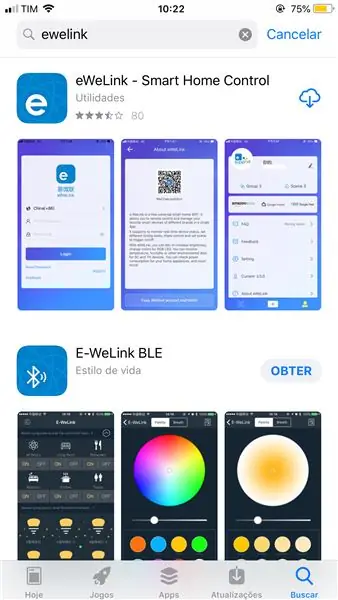
Para baixar o aplicativo, basta con pesquisar "eWeLink" en Play Store o en AppStore y descargar o descargar.
Paso 3: Cadastro No Aplicativo
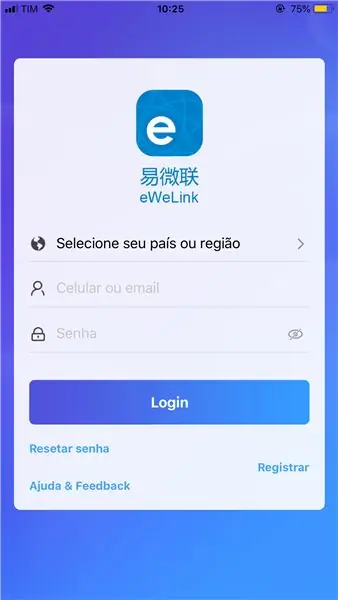
Após finalizar una instalación, abra o aplicativo. No canto inferior direito, no botão "Registra", faça o catastro e em seguida o login no aplicativo.
Paso 4: Tela Principal
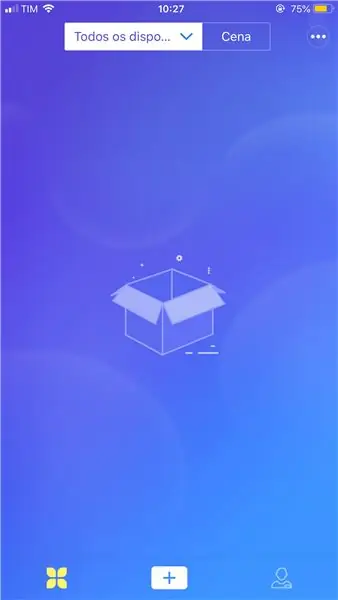
Depois de fazer o login, irá a aparecer en la pantalla principal en la ficara lista de los dispositivos adicionados.
Paso 5: Conectando O Sonoff Com O EWeLink
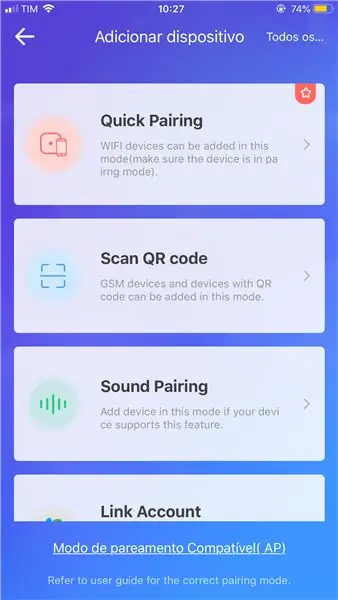
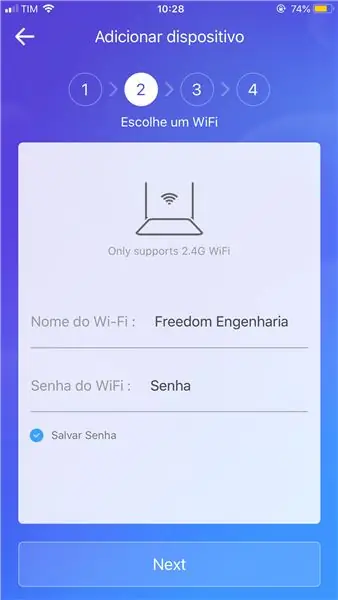
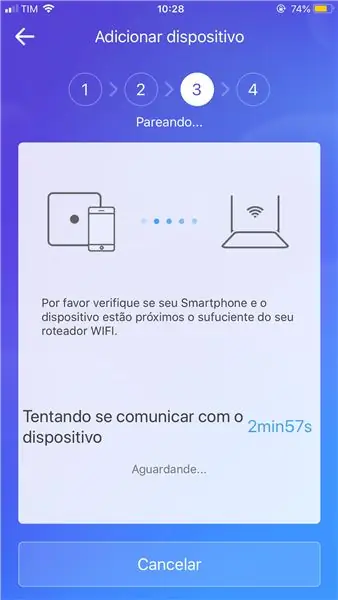
No sonoff pressione por 7 segundos o primeiro botão, após o sinal sonoro o LED vai piscar 3 veceses e repetidamente.
Agora no app (ainda na tela principal) clique no "+", irá a aparecer en la pantalla del dispositivo adicionar, clique em "QuickParing".
Em seguida, o aplicativo irá solicitar o SSID e una Senha da rede WI-FI, haga clic en "Siguiente". Então, o aplicativo irá procurar o Sonoff.
Após encontrar o Sonoff, o aplicativo irá solicitar um nome para o dispositivo (Coloque algo sugestivo, como: Luz do quarto, Luz banheiro, Luz_Varanda…) aqui vamos chama-lo de "Sonoff TH16".
Adicionado com sucesso!
Clique em entendi.
Paso 6: Lista de dispositivos
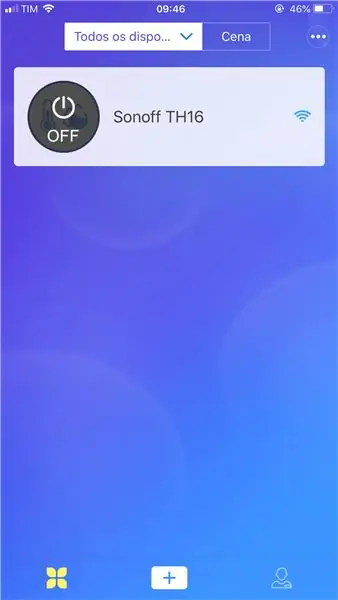
O dispositivo agora está en la tela principal com o nome que colocou.
Agora pode ligar e desligar as lâmpadas do SmartPhone, basta clicar no ícone (On) ou (OFF).
E para adicionar más dispositivos basta clicar novamente em "+" e repetir o Paso anterior.
Paso 7: Configuraciones del dispositivo
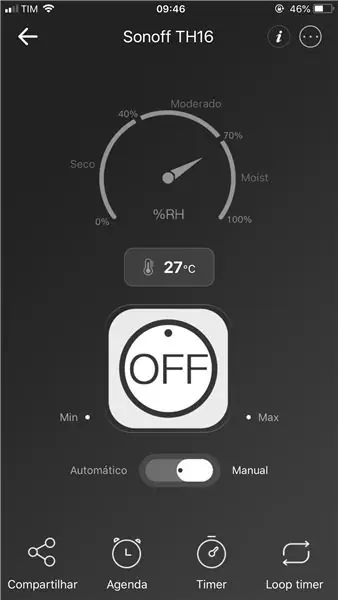
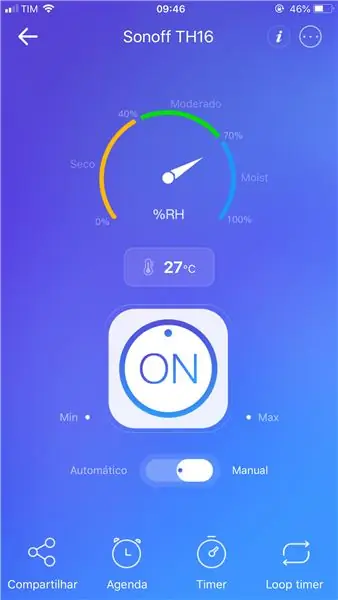
Clicando ningún nombre del dispositivo aparecerá en la pantalla de configuración.
En la pantalla de configuración, aparecen los datos del sensor de temperatura y la humedad (AM2301) o algo de temperatura (DS18B20).
Mais abaixo está o botão de On / Off onde ainda pode-se ligar ou desligara luz.
abaixo do botão existe um switch Automático / Manual.
No hay canales inferiores de la tela que existen en los botones Compartilhar, Agenda, Timer y Loop Timer.
Paso 8: Automático / Manual
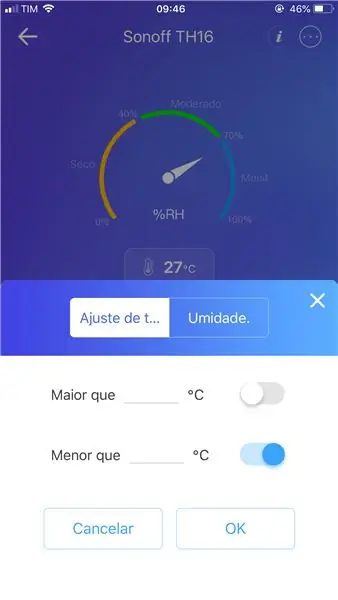
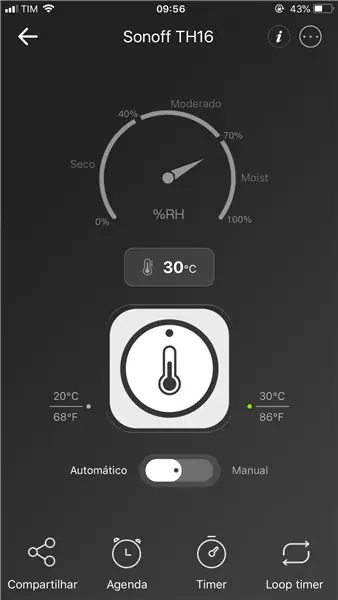
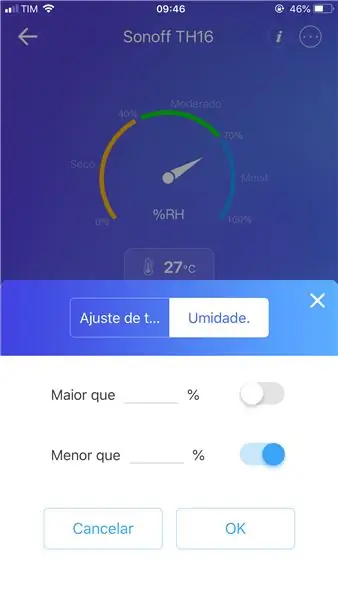
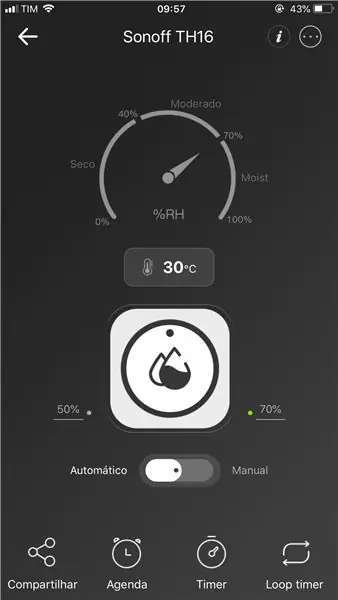
Modo Manual: Nesse modo os dispositivo Sonoff pode ser acionado pelo usuário sem interferência da temperatura ou da humidade.
Modo Automático: Nesse modo é necessário selecionar se o acionamento será pela variação da temperatura ou humidade, ajustar o valor maior ou menor para o acionamento, onde pode-se ainda escolher se liga-se a carga no maior value ou no menor value.
Paso 9: Compartilhar
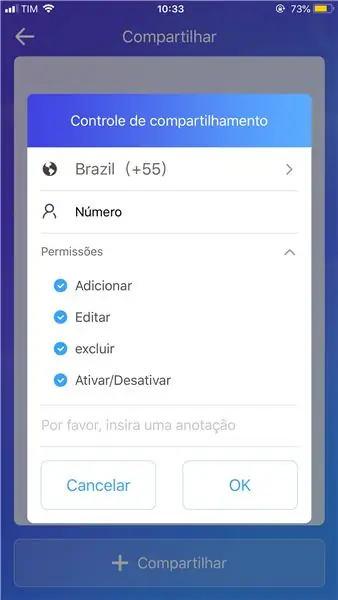
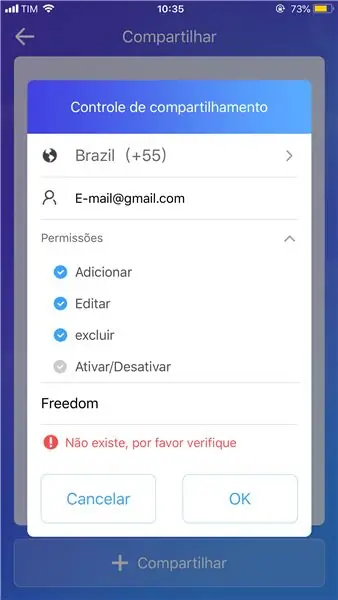
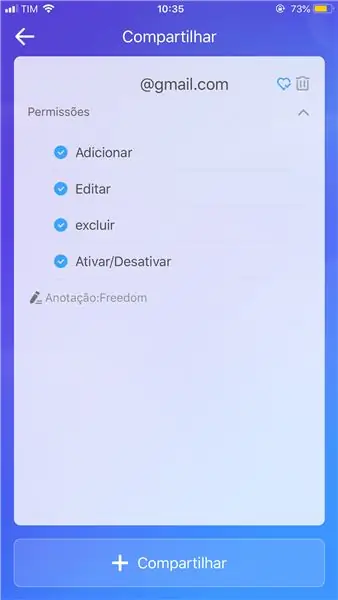
O compartilhamento é uma ferramenta onde é possível dar permissão a outros usuários para ter controle sobre o dispositivo.
Ao Clicar em "Compartilhar" irá aparecerá uma tela en la solicitudá o e-mail o el número de teléfono que deseja compartilhar o Sonoff.
Selecione as permissões que desejar e caso queira faça uma anotação.
após isso basta clicar em "Compartilhar".
O APP do celular que foi compartilhado recebera uma mensagem informando sobre o compartilhamento, basta "Confirmar" e o Sonoff será adicionado a la pantalla principal del aparelho, podendo agora ser utilizado.
Paso 10: Agenda
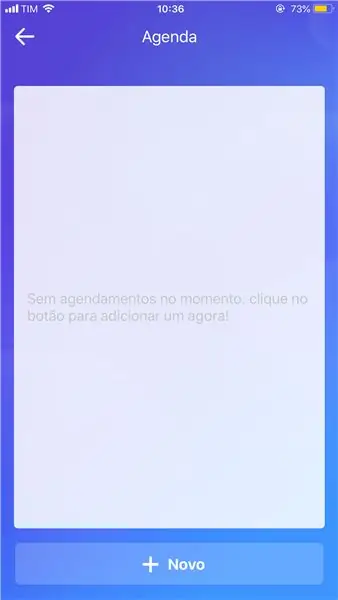
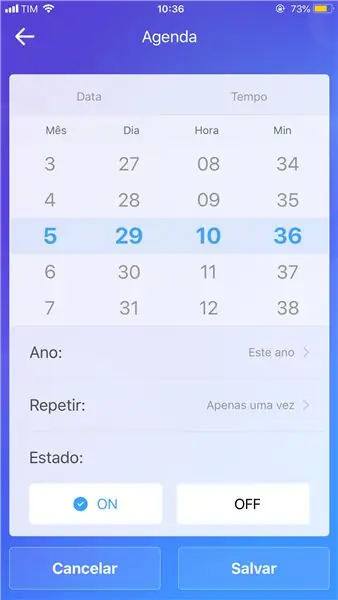
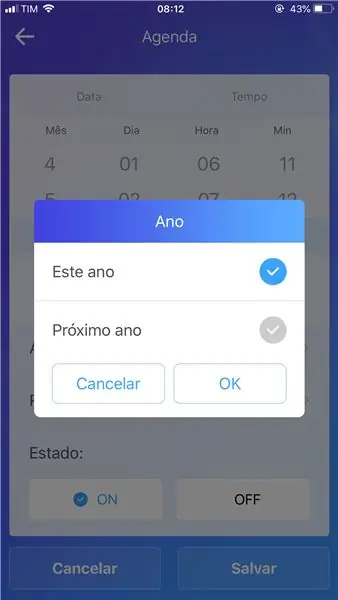
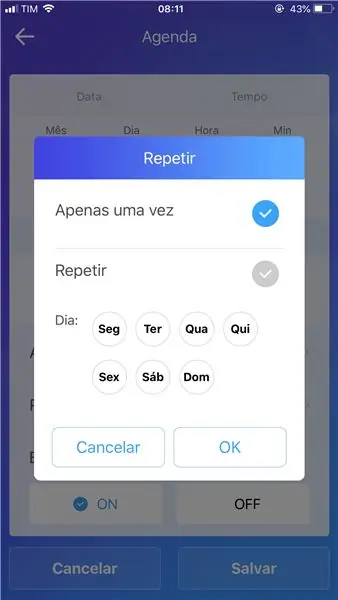
Utilice una Agenda para criar eventos, em datas e horas distintas.
Ao clicar em agenda aparecerá uma tela vazia onde ficará listado os agendamentos.
Para adicionar basta clicar em "+ novo" irá a aparecer uma tela com: "Mês", "Dia", "Hora" e "Min". Onde pode-se escolher quando o evento irá acontecer. Mais abaixo tem "Ano", "Repetir" e "Estado".
Ano: Ano que o evento vai ocorrer.
Repetir: Escolhe os dias da semana em que o evento deve acontecer.
Estado: Ligado ou Desligado.
Após clicar em "Salvar" o agendamento irá ser listado, podendo adicionar outros posteriormente.
Paso 11: temporizador

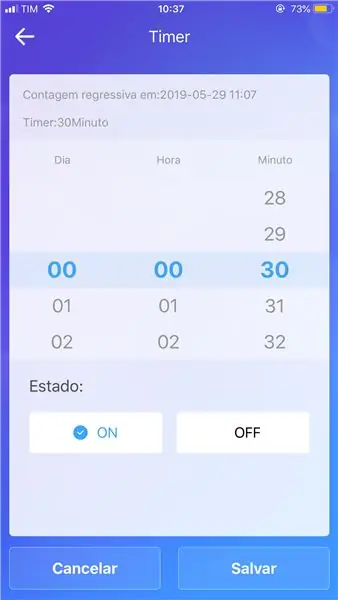
Timer é um temporizador que define em quanto tempo o Sonoff irá acionar.
Após clicar em "Timer" aparecerá en la pantalla en los temporizadores estarão listados.
Para adicionar um Timer basta con clicar em "+ Adicionar um Timer", irá a aparecer en la pantalla y en el momento de seleccionar cuántos días, Horas e Minutos em que deseja que o dispositivo seja ligado o desligado.
Após o acionamento o Timer ele é desativado, para ativá-lo novamente basta clicar no botão ao lado direito.
Paso 12: temporizador de bucle
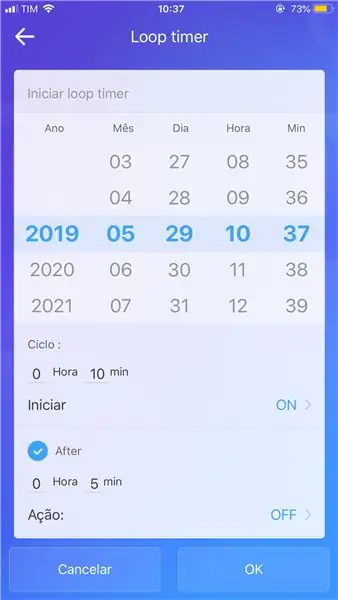
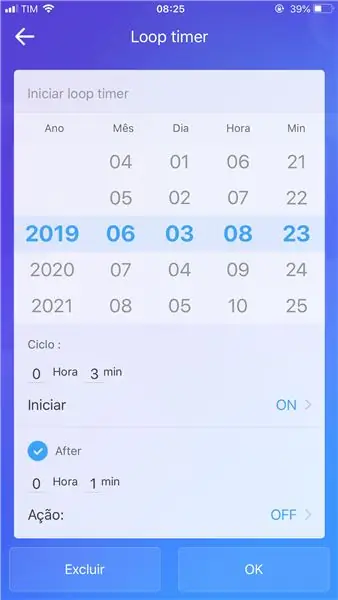
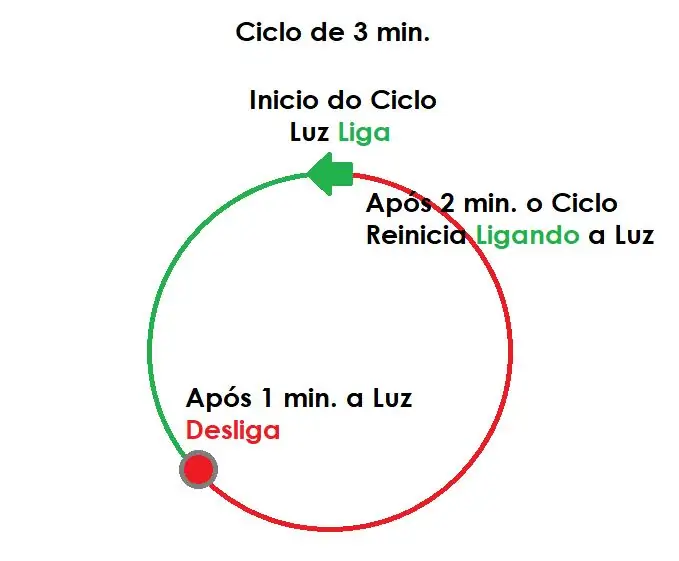
O Loop Timer é um temporizador cíclico.
Após clicar em Loop Timer aparecerá en la pantalla y poder seleccionar Ano, Mês, Dia, Hora e Minuto em que o ciclo será iniciado, mais abaixo em "Ciclo" é local em que se ajusta o tempo de duração do ciclo, em "Iniciar "define o estado inicial da lâmpada e em" Después "(Depois) define em quanto tempo após o início do ciclo o Sonoff irá mudar de estado.
Paso 13: Cenas
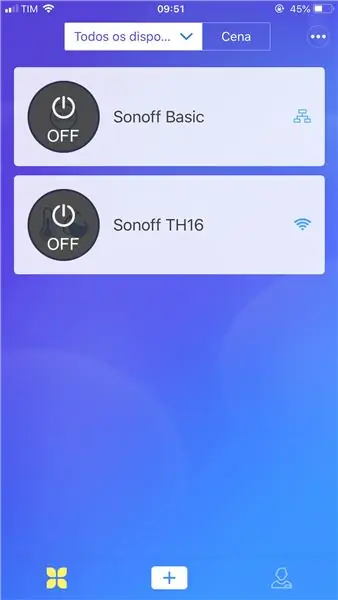

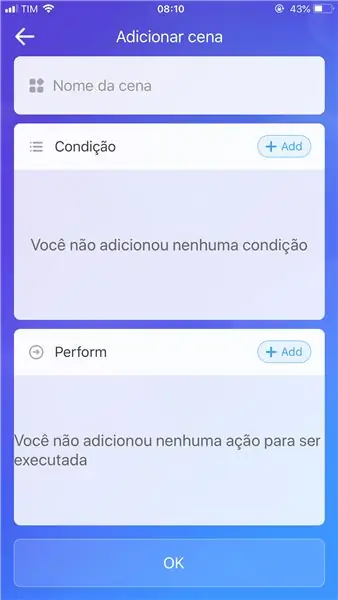
As Cenas são muito uteis para gerar comandos simples para ações mais complexas.
Nesse caso será utilizado 1 Sonoff TH16 e 1 Sonoff Basic para acionamento remoto.
Adicionado os Sonoff, clique em "Cenas", no a canto inferior da tela, onde will be listed as cenas adicionadas, clique em "+ Adicionar Cena".
Na tela adicionar cena, existe o local para escolher o nome da cena e as áreas: Condição e Performance.
Paso 14: Condição
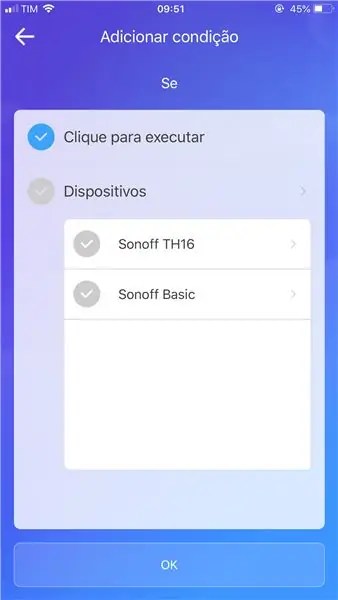
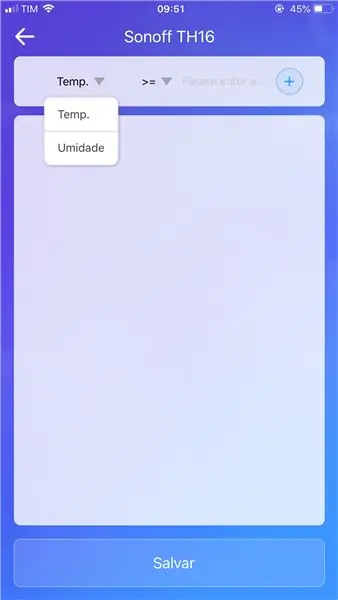
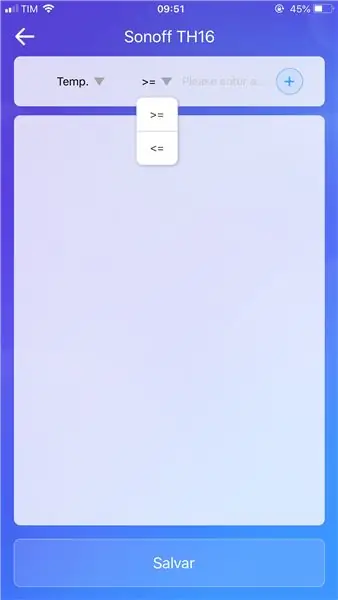
Clicando em "+ Add" da Condição aparecerá una lista de dos dispositivos adicionados anteriormente.
Selecione o dispositivo que deseja que seja o acionador da cena e o estado em que ele deve estar para acionar a cena.
Nesse caso foi adicionado como condição a humidade ser> = 90% para o acionamento.
Haga clic en "OK" e una condición para que su cena funcione está catastrada.
Paso 15: Rendimiento
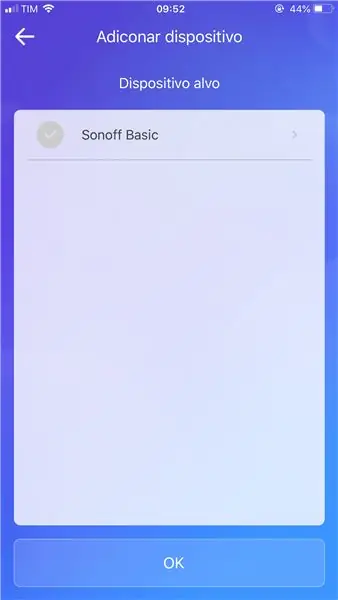
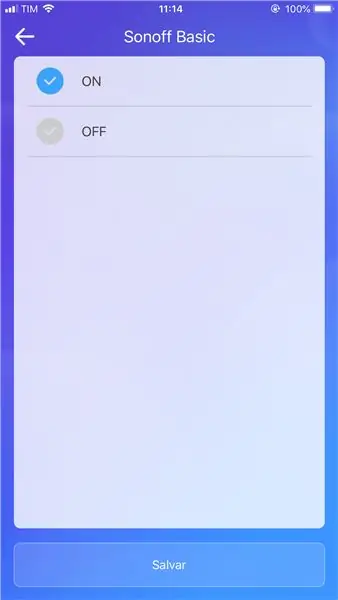
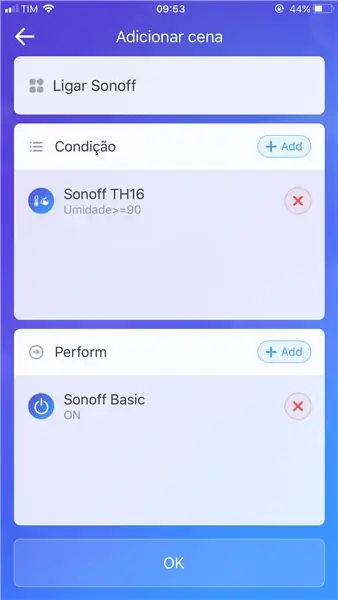
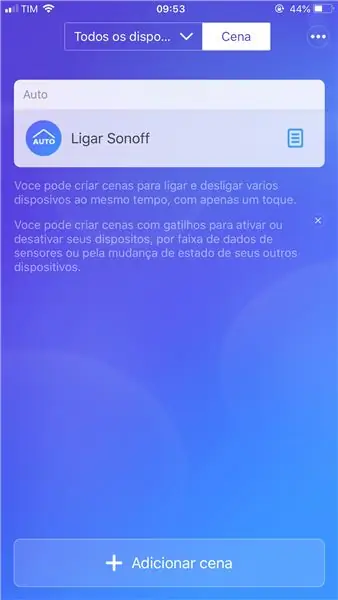
Clicando em "+ Add" do performance aparecerá en la lista de dos dispositivos disponibles.
Seleccione el dispositivo e o el estado que deseja y haga clic en "OK".
Ele será adicionado a la lista de actuación.
Para adicionar más dispositivos basta repetir o procesar y terminar clicar novamente en "OK" e una cena será adicionada a su lista de cenas.
Paso 16: Funcionamento Da Cena



Com o aumento da humidade no Sonoff TH16 a cena é acionada, fazendo com que o Sonoff Basic acenda logo em seguida.
Recomendado:
Arcade retro - (tamaño completo con tecnología Raspberry Pi): 8 pasos

Retro Arcade - (Tamaño completo con tecnología Raspberry Pi): Primero quería agradecerle por echar un vistazo a la guía de construcción de este sistema Retro Arcade. Estoy tomando una caja de juegos antigua y la coloco en un gabinete independiente con un monitor de pantalla ancha de 24 pulgadas. Las medidas de esta guía son aproximadas para dar y
Kit completo de interfaz web de Python para PhidgetSBC3: 6 pasos

Kit completo de interfaz web de Python para PhidgetSBC3: La placa PhidgetSBC3 es una computadora de placa única completamente funcional que ejecuta Debain Linux. Es similar a la Raspberry Pi, pero tiene 8 entradas de sensor analógico y 8 entradas digitales y 8 salidas digitales. Se envía con un servidor web y una aplicación web para co
¡Instale Windows 10 completo en una Raspberry Pi !: 5 pasos

¡Instale Windows 10 completo en una Raspberry Pi !: La Raspberry Pi es una gran placa para hacer muchas cosas. Hay muchos instructivos sobre cosas como IOT, automatización del hogar, etc. En este instructivo, le mostraré cómo puede ejecutar el escritorio completo de Windows en su Raspberry PI 3B
Guia Completo Do LCD 16x2: 4 Pasos

Guia Completo Do LCD 16x2: IntroduçãoEste é um projeto iniciante, no qual você useá um LCD 16 × 2 para exibir o brilho do LED.Em breve, neste projeto, controlaremos o brilho do LED using um potenciômetro. O brilho do LED será exhibido en una pantalla LCD usando una barra de progreso
Arduino-Teensy4 para Teensy 4.0 - Ensamblaje completo: 10 pasos

Arduino-Teensy4 para Teensy 4.0 - Ensamblaje completo: este instructivo lo guiará a través del ensamblaje de la placa de expansión Arduino-Teensy4 para Teensy 4.0 Puede comprar uno en mi tienda Tindie aquí: https: //www.tindie.com/products/ cburgess129 / arduin … Puedes pedir un Teensy 4 junto con tu bo
